Как на роутере ZyXEL Keenetic посмотреть сколько устройств подключено к Wi-Fi и кто подключен?
Недавно мы знакомились с отличным роутером ZyXEL Keenetic Start, о подробной настройке которого, можете почитать в этой статье. Продолжаем изучать функционал и разные фишки роутеров от ZyXEL. И в этой статье мы будем смотреть сколько устройств подключено к вашей Wi-Fi сети, и что это за устройства. Если у вас дома, или в офисе стоит роутер от ZyXEL, и вы задались вопросом, не подключены ли к вашей беспроводной сети чужие устройства, то сегодня я расскажу как в настройках роутера посмотреть кто подключен к вашему Wi-Fi.
В админке роутера ZyXEL можно увидеть список не просто подключенных устройств, но и много полезной информации об этих устройствах: имя устройства, MAC-адрес, присвоенный IP-адрес, количество использованного трафика и т. д. А при необходимости, вы сможете заблокировать нужное устройство. Но, о создании черных и белых списков устройств на этих роутерах я подготовлю отдельную статью. Сейчас подробно все рассмотрим.
Этот способ подойдет практически для всех роутеров ZyXEL Keenetic. Я буду показывать на примере младшей модели Start.
Смотрим список Wi-Fi клиентов на ZyXEL Keenetic
Нам обязательно нужно зайти в настройки нашего маршрутизатора. Для этого, перейдите по адресу 192.168.1.1, укажите данные (логин/пароль) для входа в настройки роутера. А еще лучше, посмотрите подробную статью по входу в настройки роутеров этой компании.
После того, как вы попадете в настройки, перейдите вверху на вкладку Wi-Fi Клиенты. Там вы и увидите все устройства, которые на данный момент подключены к вашему Wi-Fi.
Если список не появился, то немного подождите, или обновите страницу.
Как вы можете видеть на скриншоте выше, в списке отображается такая информация:
- Имя. Если это компьютер, то отображается его имя (у меня "help-wifi-com", это ноутбук). Телефон на Windows Phone, подписан просто как "Windows-Phone". А iPad отображается с именем.
- MAC-адрес устройства.
- Присвоенный ему IP-адрес.
- Сколько отправлено и принято трафика.
- Ширина канала на которой работает устройство. Если у вас в настройках Wi-Fi включен авто режим, то она может быть разной.
- Скорость Мбит/с.
- Сколько прошло времени после подключения.
- Сигнал. Уровень сигнала сети на устройстве. По этому показателю можно понять, как далеко от роутера находится определенное устройство.
Еще, список устройств можно посмотреть на вкладке Домашняя сеть, на которую вы можете перейти прямо с главной страницы. На ней так же отображаются подключенные по кабелю устройства.
А если нажать на нужное вам устройство, то откроется подробная статистика по соединениям этого устройства.
Вот так просто можно получить нужную информацию по подключенным устройствам. Если вы увидели какое-то чужое устройство, то можете его заблокировать, или просто сменить пароль на Wi-Fi сеть. А если в устройстве написано имя и фамилия вашего соседа, то можно разобраться по-другому:) В любом случае, это полезная информация, которая может пригодится.


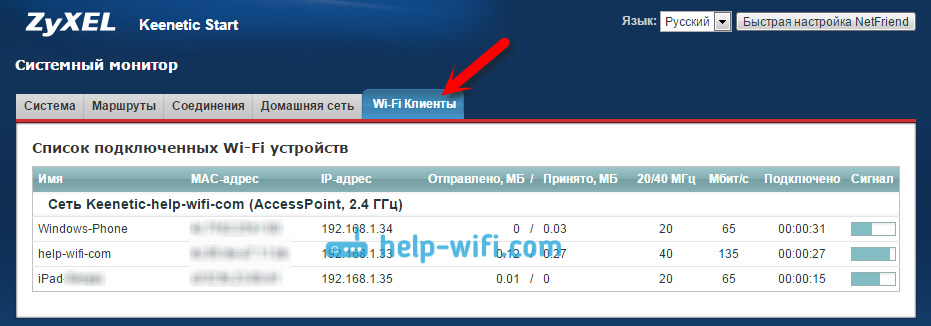
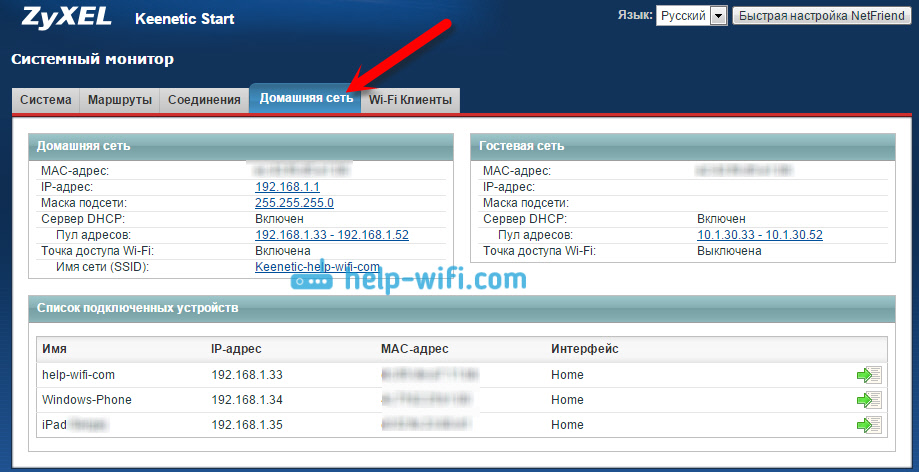
 69086
69086 ZyXEL: не заходит в настройки на my.keenetic.net и 192.168.1.1
ZyXEL: не заходит в настройки на my.keenetic.net и 192.168.1.1  Подключение роутера ZyXEL к ADSL модему, или другому роутеру по кабелю
Подключение роутера ZyXEL к ADSL модему, или другому роутеру по кабелю  Режим клиента (беспроводной мост) на роутере Zyxel Keenetic. Подключение к провайдеру по Wi-Fi (WISP)
Режим клиента (беспроводной мост) на роутере Zyxel Keenetic. Подключение к провайдеру по Wi-Fi (WISP)  Роутер Zyxel Keenetic в качестве Wi-Fi приемника для компьютера, или телевизора
Роутер Zyxel Keenetic в качестве Wi-Fi приемника для компьютера, или телевизора
как посмотреть историю подключений? Например за год или за заданный период? Что бы были данные как в подключенных (кто, время подключения, сколько израсходовал трафика, а главное КОГДА подключался)?? Как это узнать чтобы вычислить воришек трафика?